GARDEN GROVE, California (NV) – Windows 11 có trang bị sẵn công cụ dọn dẹp ổ cứng để giúp người sử dụng dễ dàng xác định và xóa các file rác trên ổ cứng nhằm lấy lại dung lượng đã bị chúng chiếm dụng.
Bạn sử dụng máy tính cẩn thận như thế nào đi nữa thì sau một thời gian ổ cứng của bạn sẽ đầy “rác rưởi” – là những file rác do việc cài đặt và gỡ bỏ app, do các app để lại hay do chính Windows tạo ra trong quá trình hoạt động.
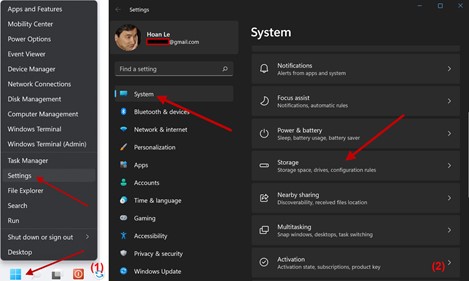
Khi bạn dùng Windows 11 thì nên tập thói quen định kỳ chạy công cụ dọn dẹp ổ cứng để duy trì hiệu suất hoạt động cao nhất cho máy tính, nhất là đối với những máy có dung lượng ổ cứng chỉ còn trống dưới 30%.
Dưới đây là những thao tác cụ thể để dọn rác trong ổ cứng.
-Bạn bấm phím phải chuột lên nút Start rồi chọn lệnh Settings trong menu mở ra. (Hình 1)
-Trong khung bên phải của cửa sổ Settings, bạn bấm chuột lên mục Storage. (Hình 2)
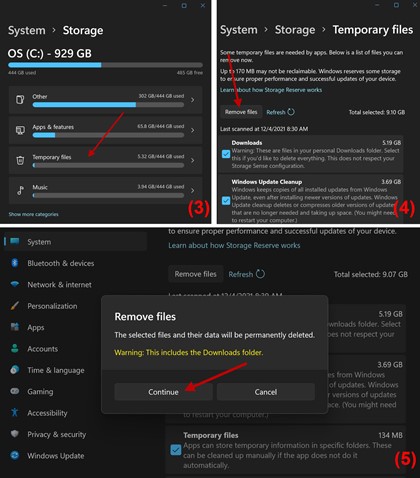
-Tiếp đó, bạn bấm chuột lên mục Temporary files. (Hình 3)
-Khi danh sách các dữ liệu rác của Windows 11 hiện ra, bạn dùng chuột đánh dấu chọn vào các dữ liệu mà mình muốn xóa rồi bấm chuột lên nút Remove files. (Hình 4)
-Khi hộp cảnh báo hiện ra, bạn bấm chuột lên nút Continue để tiến hành xóa. (Hình 5)
Ngoài ra, Windows cũng cung cấp một công cụ bổ sung có tên là Storage Sense, đây là công cụ thông minh có thể thực hiện tất cả việc dọn dẹp một mình hoặc theo khoảng thời gian do bạn xác định. Bạn cũng có tùy chọn để chạy công cụ theo yêu cầu.
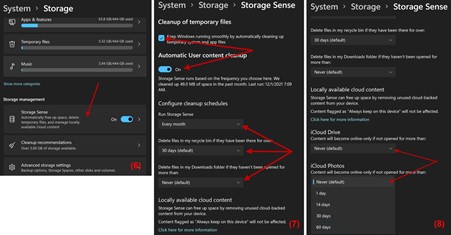
-Cũng trong cửa sổ Settings, bạn bấm chuột lên mục Storage trong khung bên phải rồi cuộn xuống và bấm chuột lên mục Storage Sense. (Hình 6)
-Sau đó, bạn dùng chuột đánh dấu chọn mục Keep Windows running smoothly by automatically cleaning up temopary system and app files và gạt nút Aytomatic User content cleanup sang On.
Các tùy chọn trong phần Configure cleanup schedules dùng để xác định thời điểm Storage Sense sẽ chạy định kỳ (Run Storage Sense), chỉ định thời gian lưu trữ file đã xóa trong Recycle Bin (Delete files in my recycle bin if they have been there for over), chỉ định thời gian lưu trữ file đã tải về trong thư mục Download nếu không sử dụng (Delete files in my Download folder if they haven’t been opened for more than). (Hình 7)
-Đặc biệt, bạn còn có thể dùng Storage Sense định kỳ xoá các file lưu offline trên ổ cứng (tự động chuyển sang online) của các dịch vụ iCloud Drive và iCloud Photo nếu bạn không sử dụng chúng sau một thời gian nhất định. (Hình 8)
Lê Hoàn
https://www.nguoi-viet.com/








